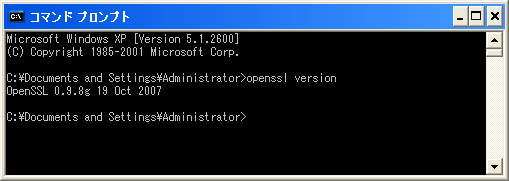- GMOグローバルサインサポート
- SSLサーバ証明書サポート情報
- 関連技術情報
- Windows上でOpenSSLコマンドを実行したい
最終更新:2025年12月04日
弊社では以下手順にて動作検証をおこなっておりますが、OpenSSLの動作を保証するものではございませんので、参考情報としてご覧ください。アプリケーションの詳細については付属のドキュメントや関連書籍等でご確認ください。
OpenSSLはオープンソースのアプリケーションです。脆弱性などの問題がないか、随時情報を確認いただき、万一問題が発見された場合は、該当サービスの停止や、対応パッチがリリースされている場合は速やかに適用するなど、運用には十分ご注意ください。
Windowsの環境で、OpenSSLコマンドでCSRの生成等を行いたい場合は、アプリケーションのインストールが必要です。
OpenSSLの入手はこちら
インストール後、必要に応じて環境変数を設定してください。マイコンピュータのプロパティで、詳細設定タブを開き、環境設定ボタンを押します。
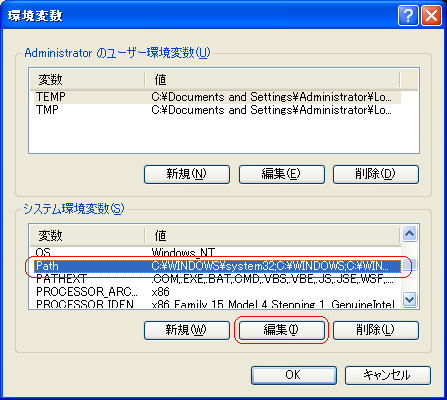
セミコロン区切りで、以下パスを追記します。
;c:\OpenSSL\bin
Window用のインストーラをご利用でないお客様は、openssl.cnfの場所を環境変数に設定いただく必要があるようです。以下をお試しください。
システム環境変数の新規ボタンを押し、以下の内容で設定
変数名:OPENSSL_CONF
値:C:\OpenSSL\bin\openssl.cnf
※値は、openssl.cnfの場所に応じて適切に設定してください。設定後PCを再起動してください。
設定後、コマンドプロンプトを立ち上げなおし、以下コマンドがエラーなく実行できれば設定完了です。
OpenSSL version